如何在 Discord 移動應用程序上搜索
已發表: 2023-02-22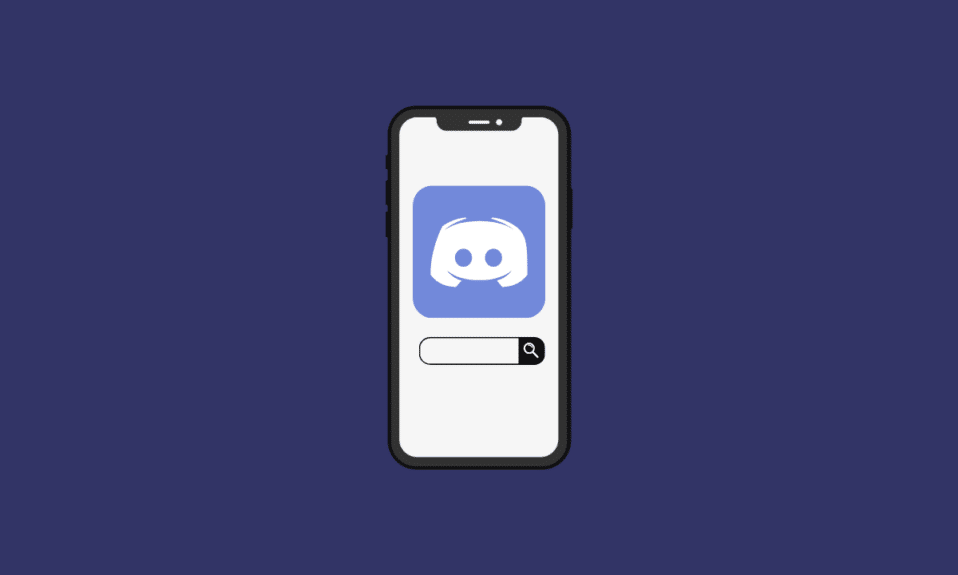
Discord 是一個優化良好的 VoIP 或在線消息傳遞平台,可在不同系統上使用。 您還可以在移動版本上找到的一個非常有用的功能是搜索功能。 Discord 搜索功能在 Android 和 iOS 設備上均可用。 因此,您可以在 Discord 移動應用程序上使用此功能在應用程序內搜索聊天、頻道和過濾搜索。 如果您不知道此功能或不熟悉 Discord,您可能想知道如何在移動設備上找到 Discord 服務器。 當您在移動設備上使用 Discord 時,了解此類信息會非常有幫助。 除此之外,您可能還在尋找有關如何在 Discord 移動版上加入公共服務器的信息。 幸運的是,本文為您提供了諸如此類的信息以及更多信息。 您可以通過閱讀本文了解有關如何在 Discord 移動設備上進行搜索的確切步驟。 讓我們開始吧!
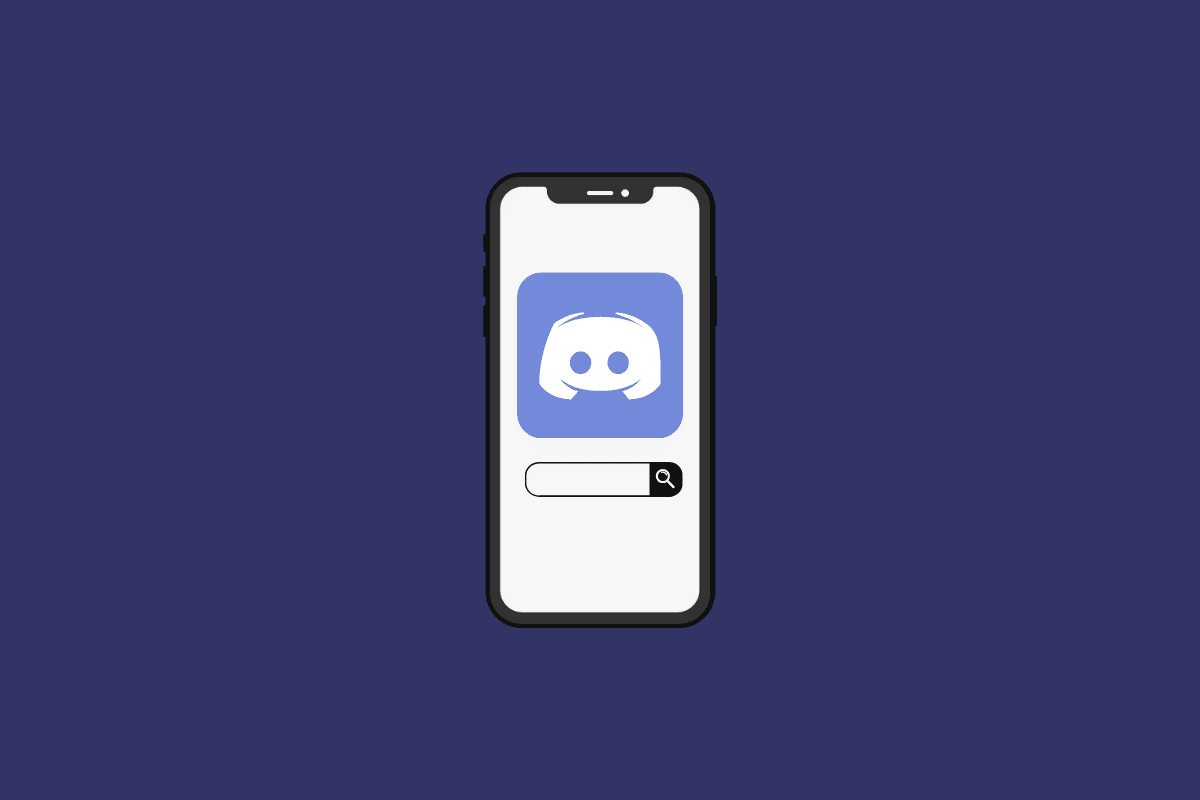
如何在 Discord 移動應用程序上搜索
在本文中,您將進一步了解如何在 Discord 移動設備上進行搜索以及如何在 Discord 移動設備瀏覽器上進行搜索。 繼續閱讀以詳細了解它。
如何在 Discord 移動瀏覽器上搜索?
如果您無法訪問桌面或者只是在移動瀏覽器上訪問 Discord,您可能想知道如何在 Discord 移動瀏覽器上進行搜索。 您可以按照下面的分步指南了解如何執行此操作。
1. 打開您的手機瀏覽器並訪問 Discord 官方網站。
2. 點擊在瀏覽器中打開 Discord選項。
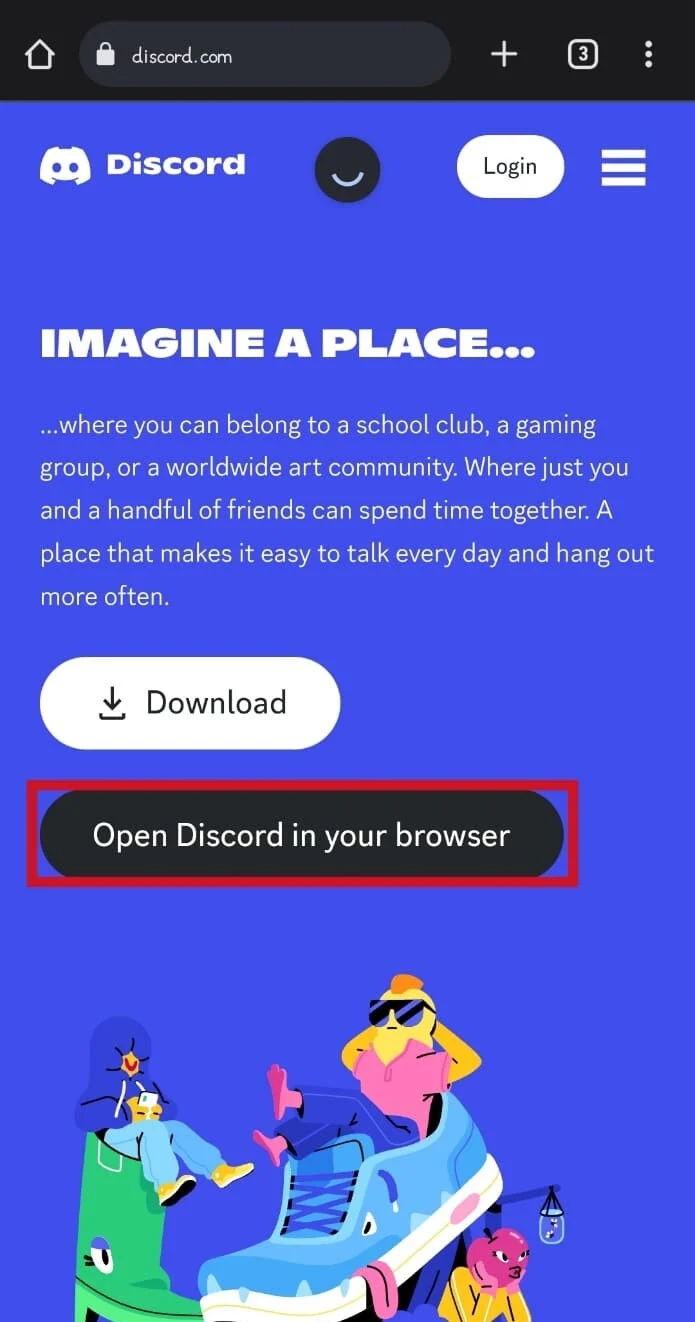
3. 輸入電話號碼或電子郵件地址和密碼。
4. 然後,點擊登錄。
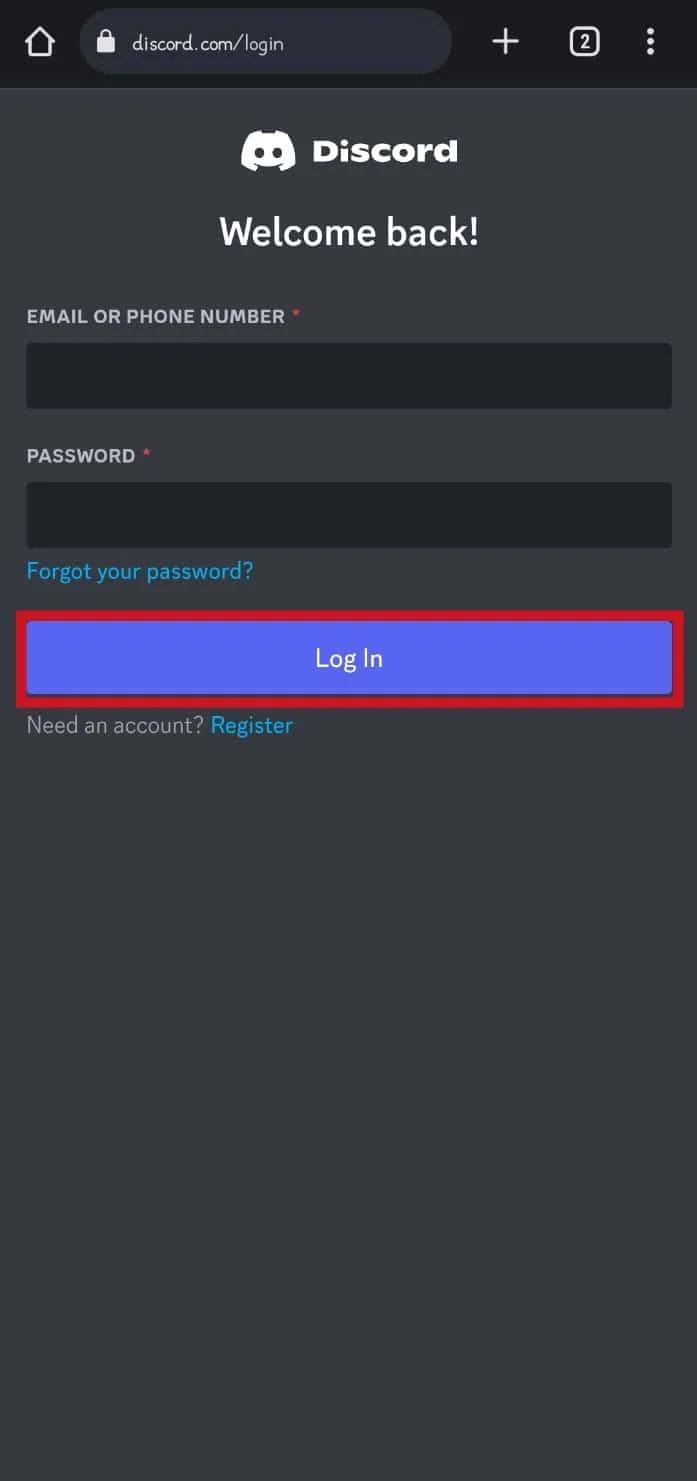
5. 點擊頁面左上角的漢堡包圖標。
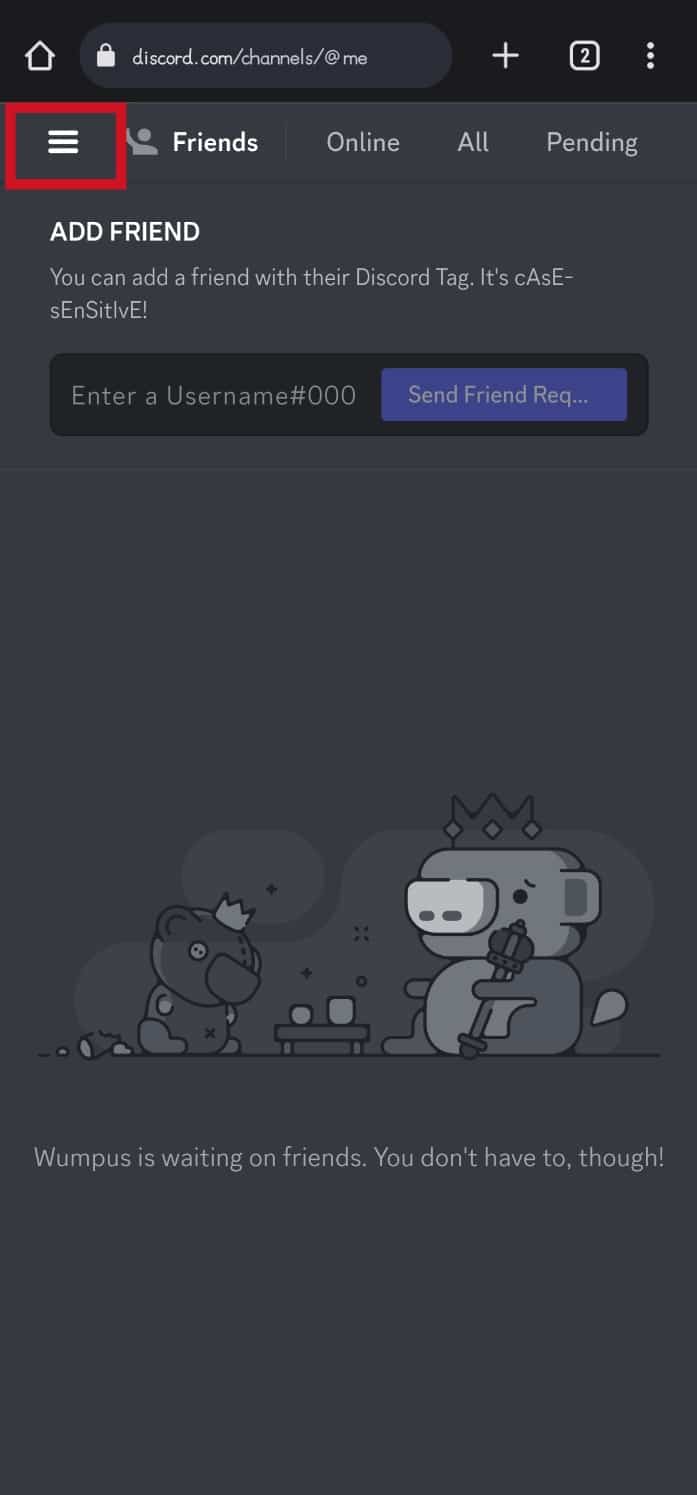
6. 點擊頁面頂部的查找或開始對話搜索欄。
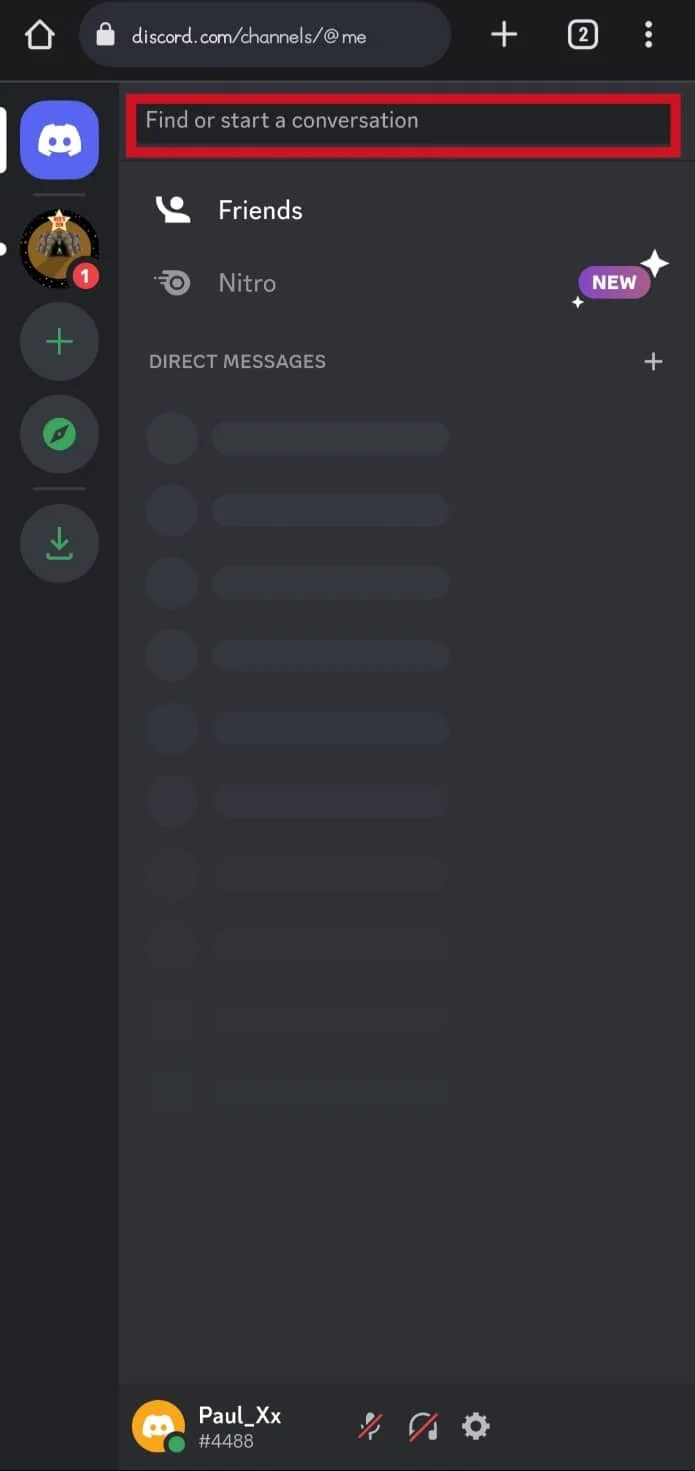
7. 在給定的搜索欄中鍵入所需的搜索查詢。
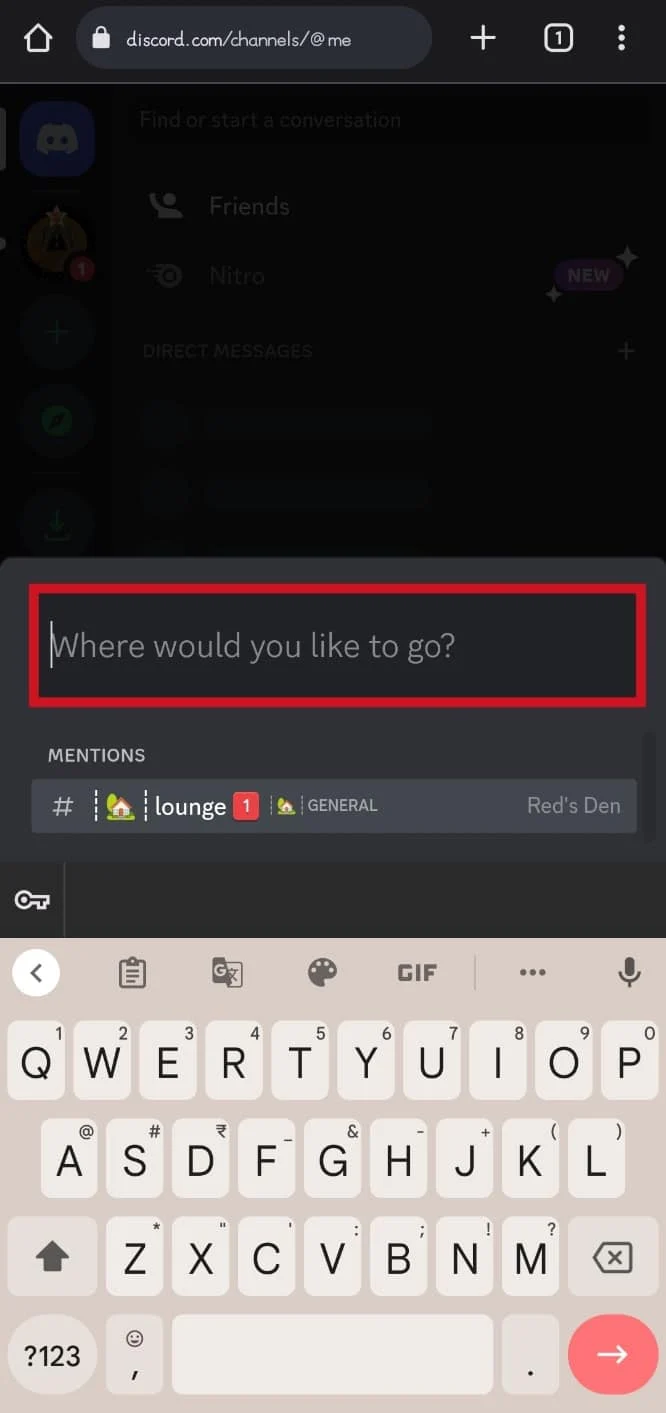
8. 點擊鍵盤上的下一個圖標以獲取搜索結果。
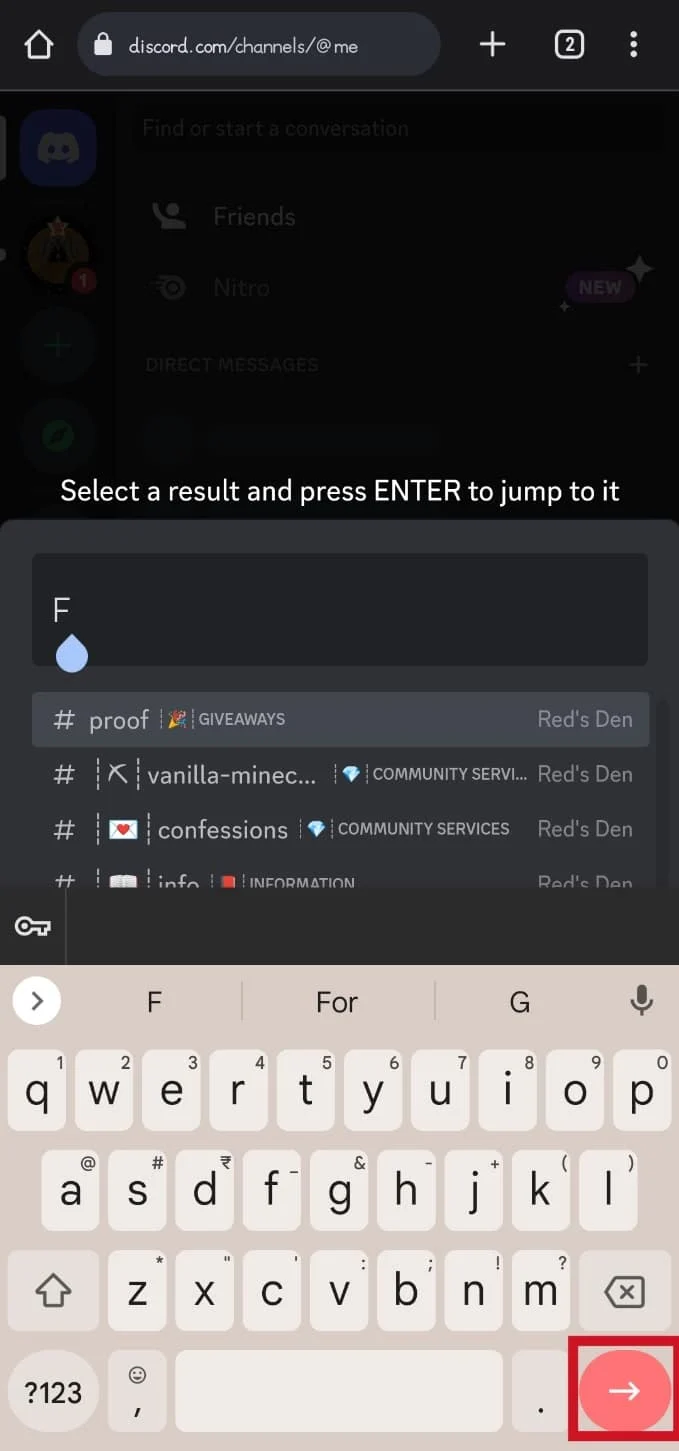
另請閱讀:修復 Discord 搜索在 PC 上不起作用
如何在 Discord Mobile 上搜索?
弄清楚如何在 Discord 移動應用程序上進行搜索非常簡單。 您可以按照以下步驟進行搜索。
1. 打開 Discord 應用程序並登錄到您的帳戶。
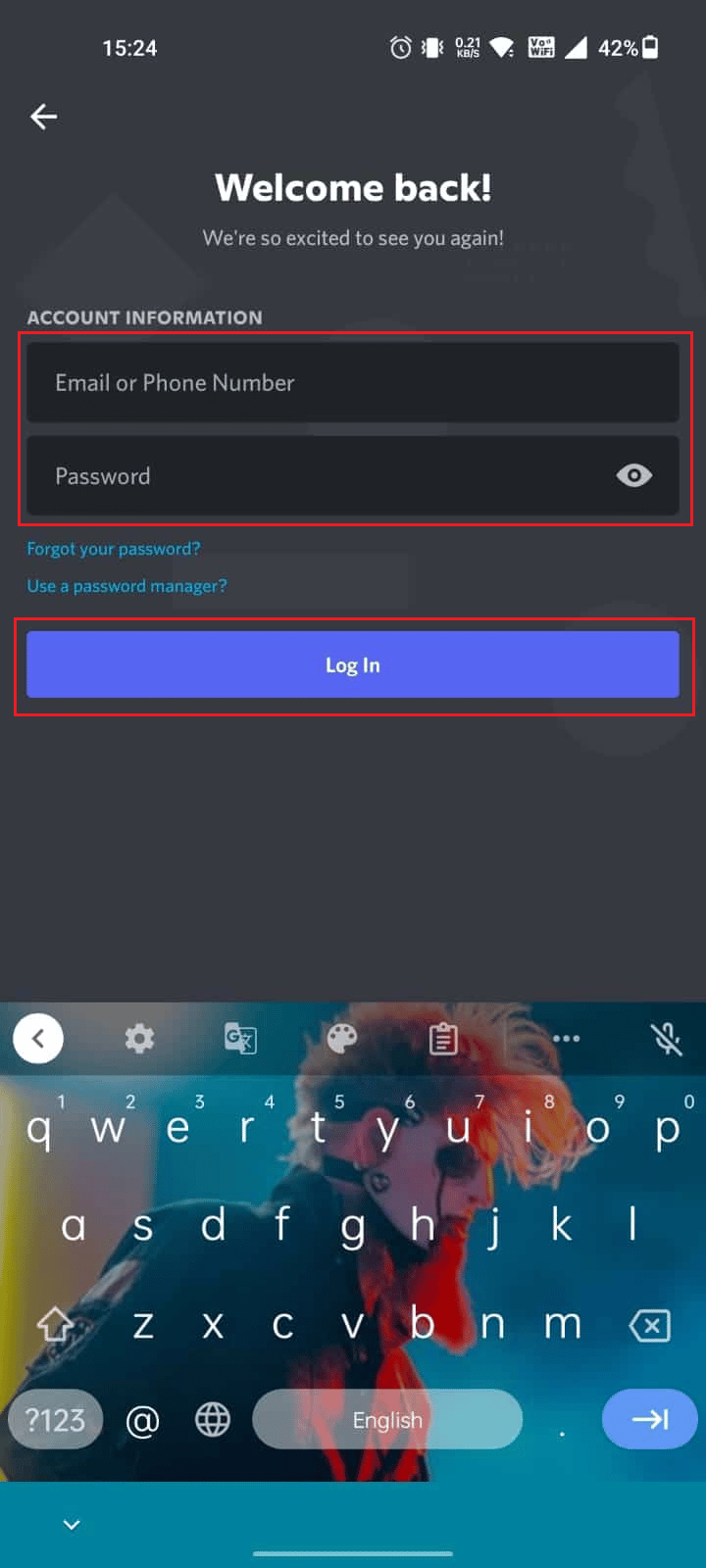
2A. 點擊應用程序主屏幕頂部的搜索欄。
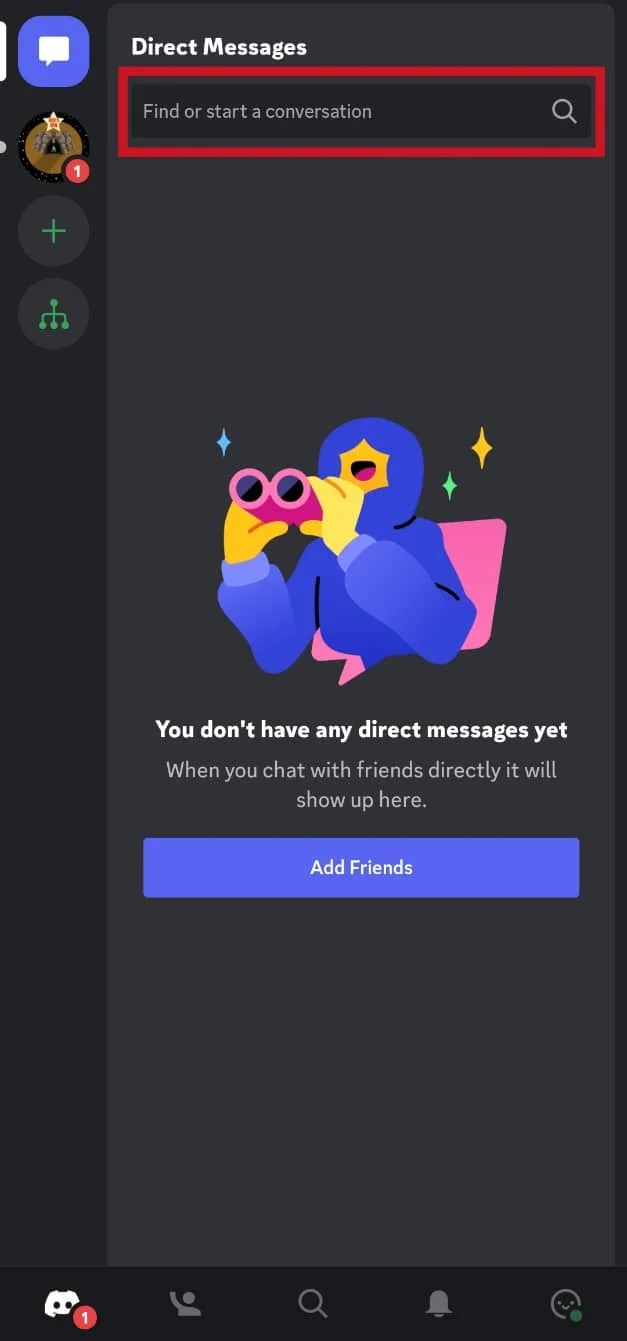
2B。 或者,點擊底部面板中的搜索選項卡,如圖所示。
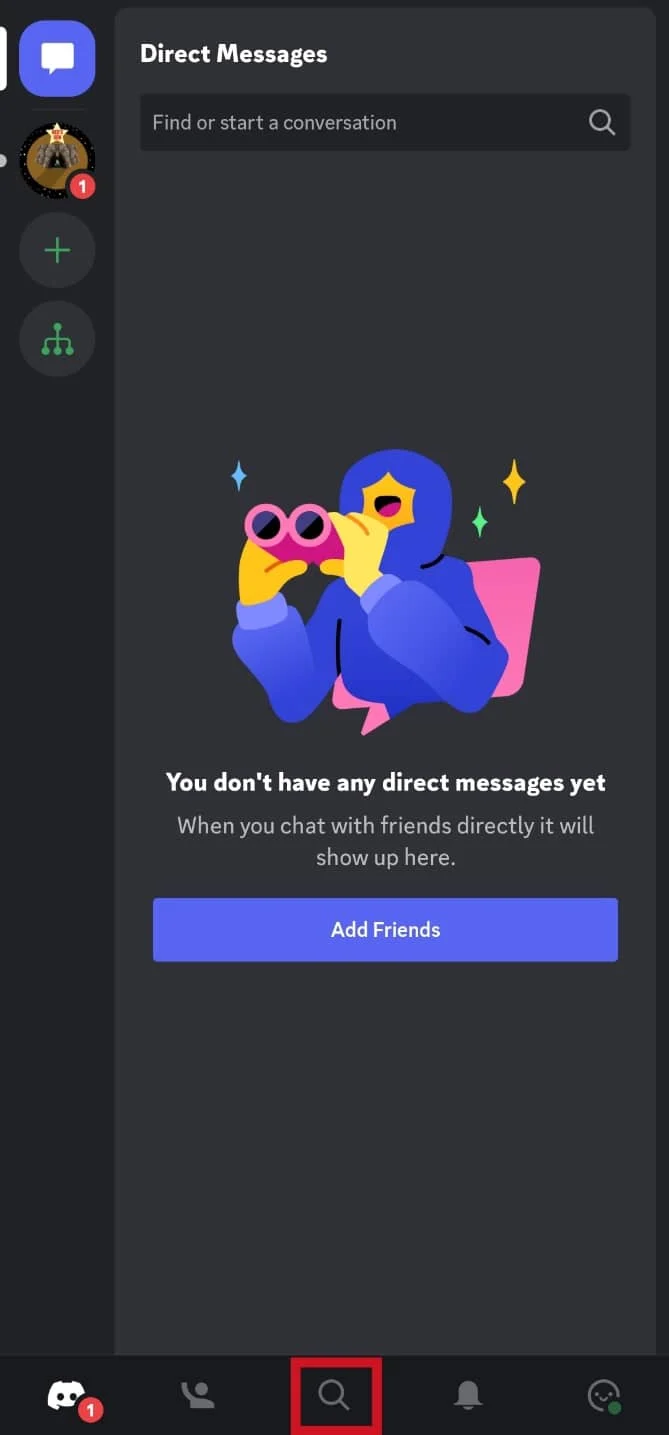
3. 在搜索欄中輸入所需的搜索查詢。
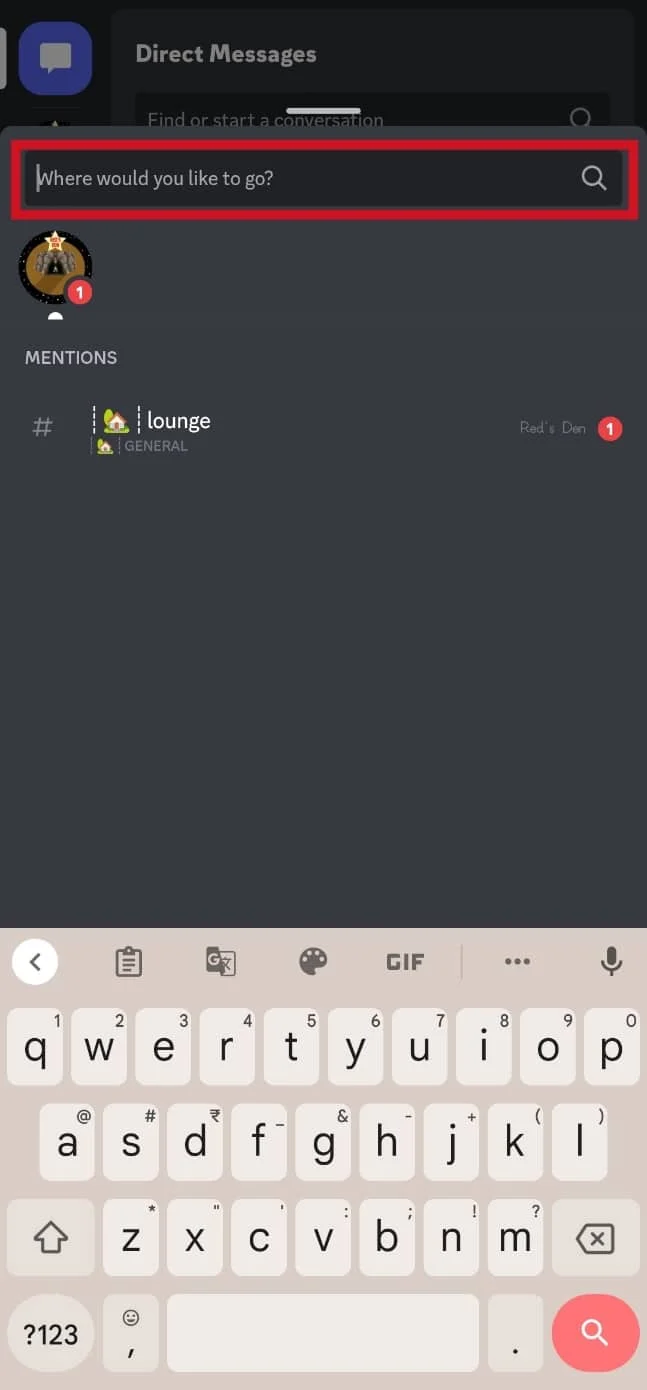
4. 點擊下一個圖標以獲取結果。
如何在 Android 設備上查找 Discord 服務器?
在 iOS 和 Android 的 Discord 移動設備上搜索的方法幾乎相同。 同樣,如何查找 Discord 服務器也是如此。 您可以在下面找到不同的方法。
方法一:使用 Disboard 網站
1. 在您的手機瀏覽器上訪問 Disboard 網站。
2.登錄您的Discord 帳戶。
3. 登錄後,點擊頂部的三點圖標,如下所示。
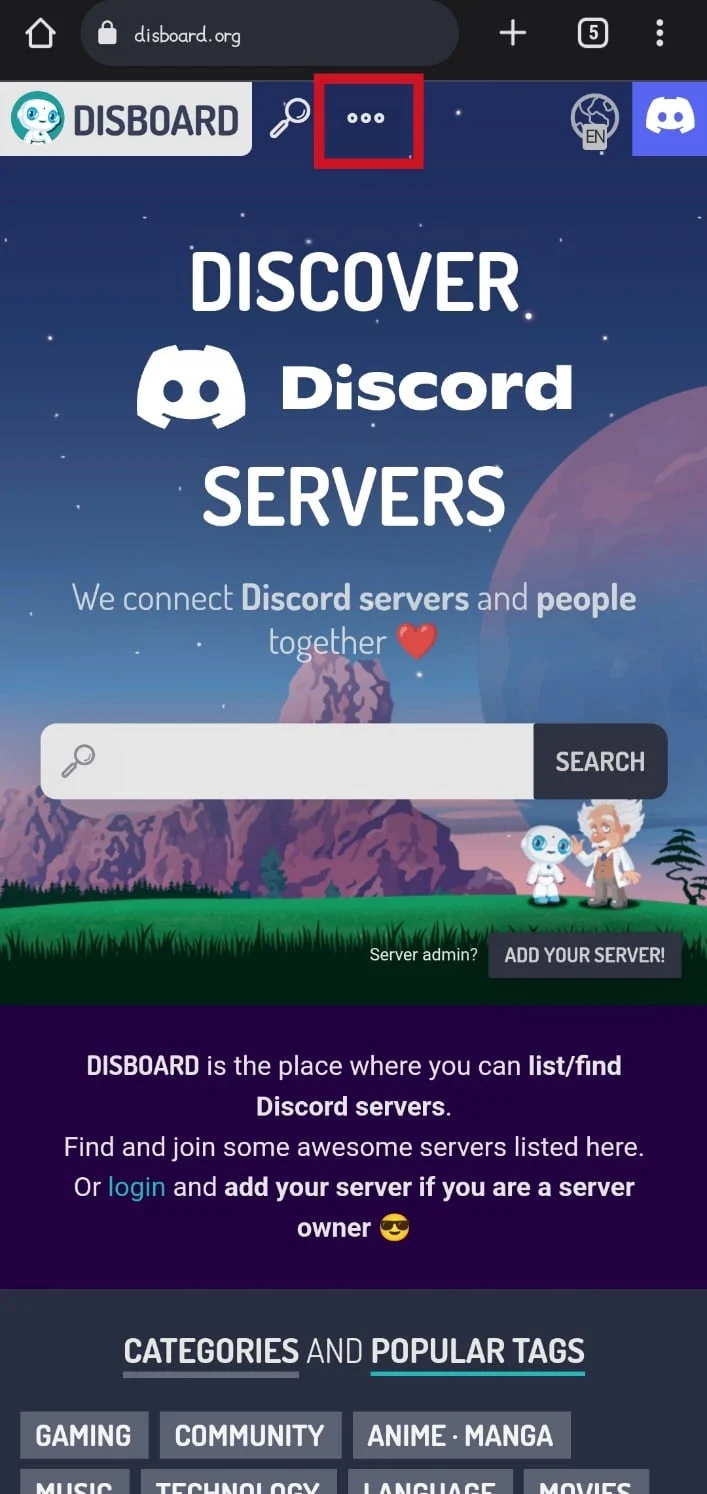
4A. 點擊服務器選項卡。
注意:您還可以點擊類別以獲取按類別列出的可用 Discord 服務器列表。
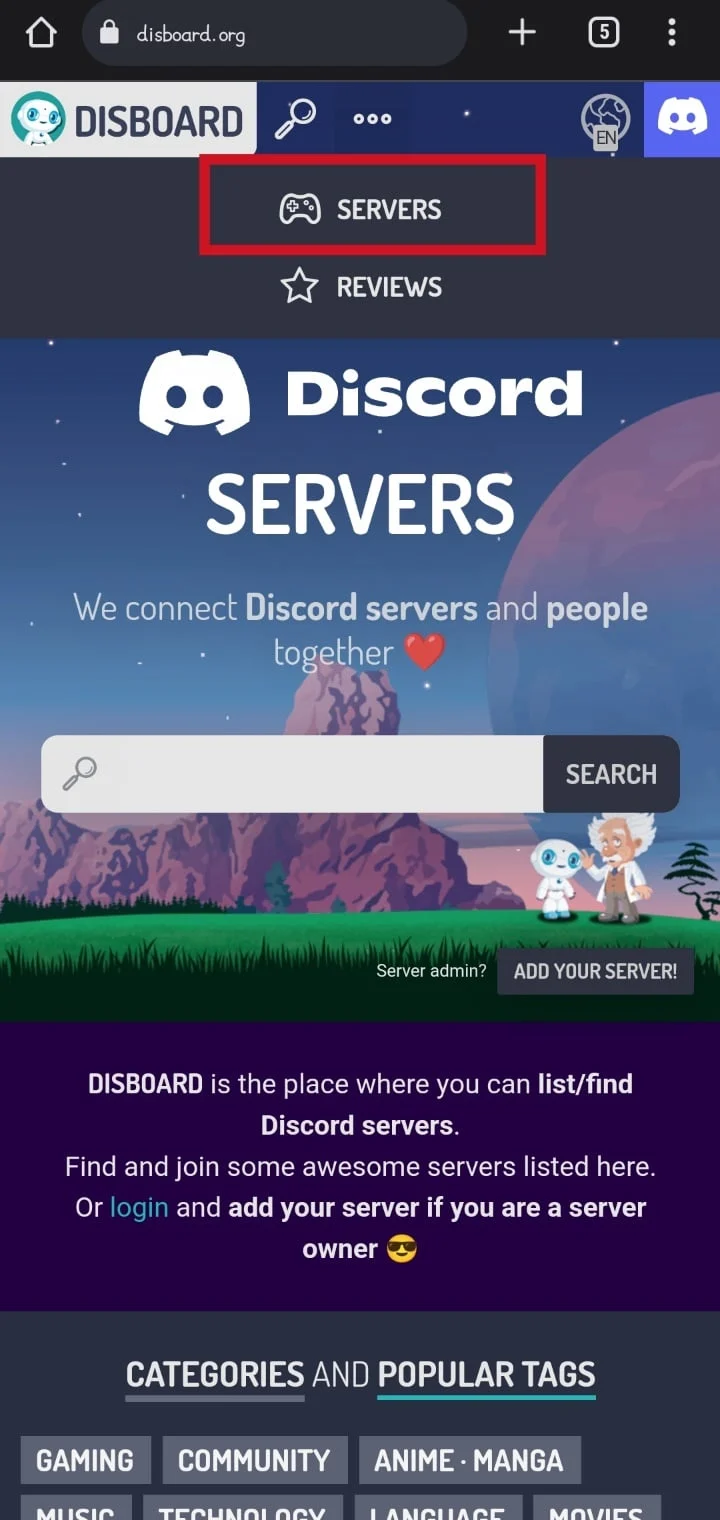
4B。 或者,點擊搜索圖標以輸入特定的服務器名稱。
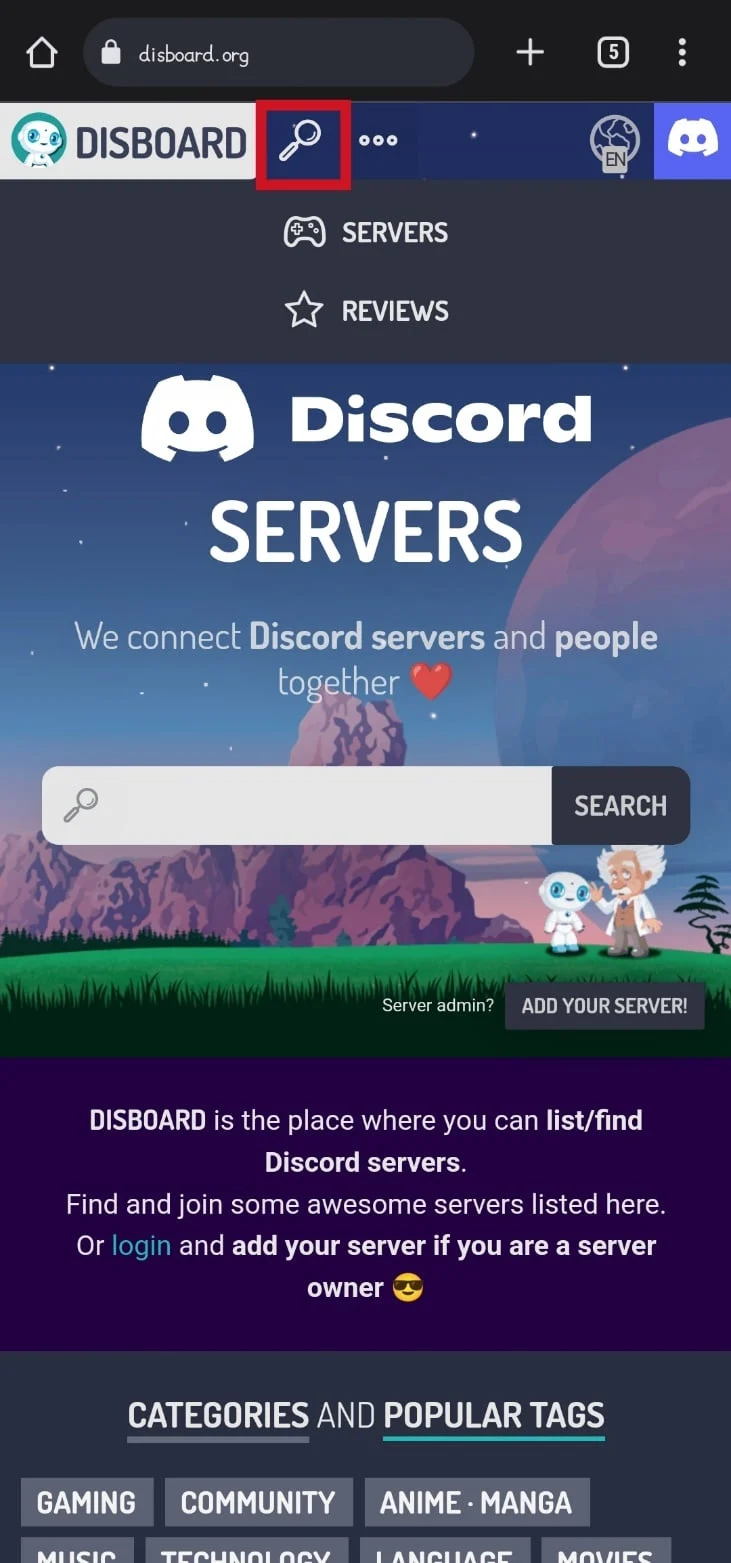
5. 選擇所需的 Discord 服務器後,點擊加入此服務器選項。
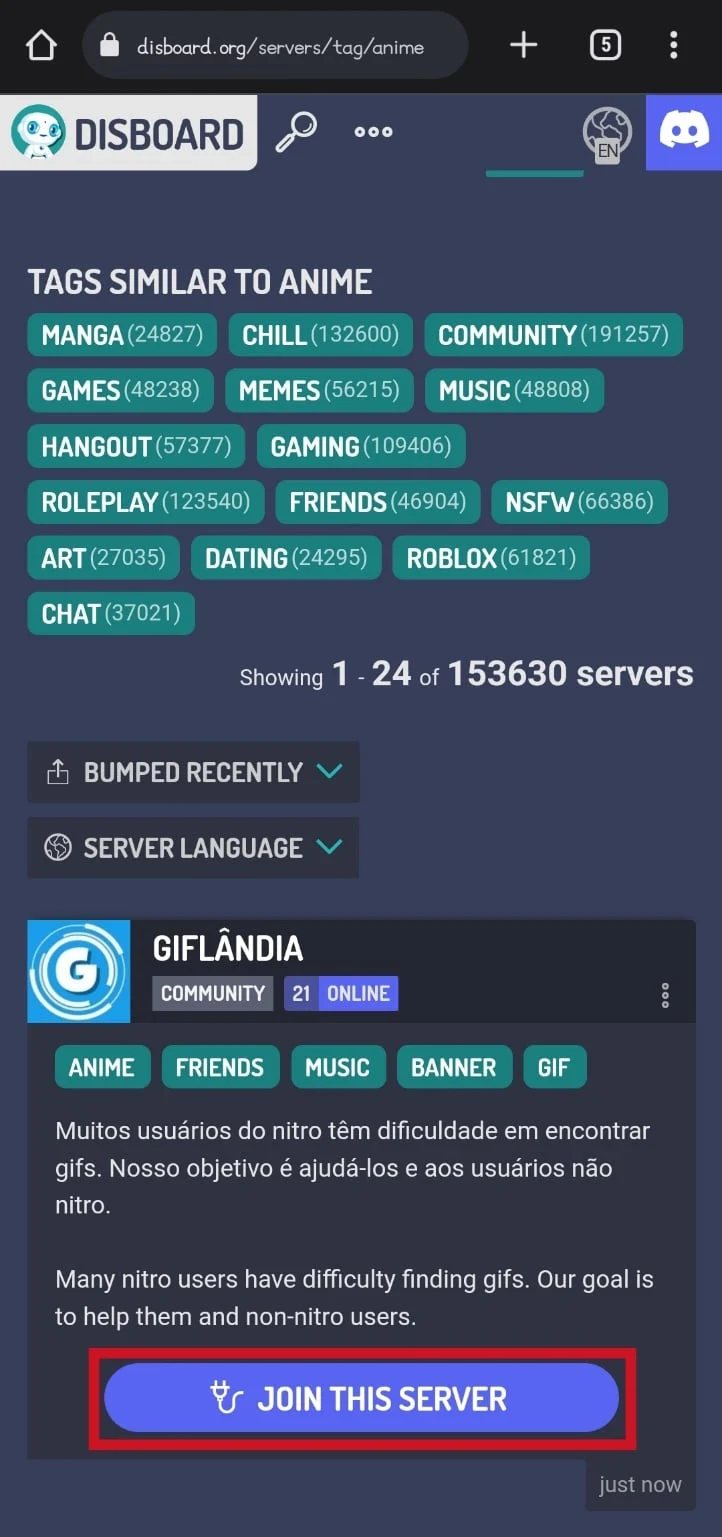
6. 最後,點擊接受邀請選項加入。
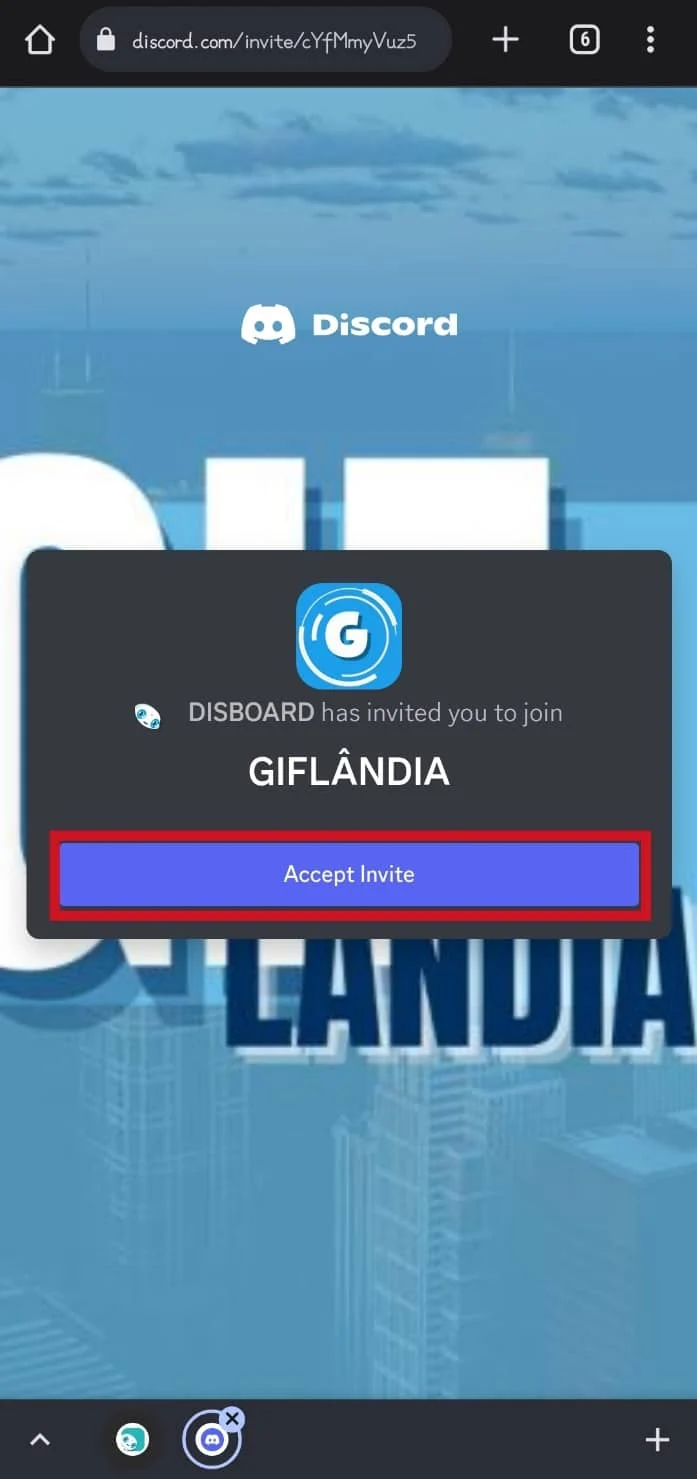

另請閱讀:如何在 Discord 上查找某人的 IP
方法 2:使用 Discords.com 網站
1. 啟動移動瀏覽器並轉到 Discords.com 網站。
2A. 點擊所需類別以查找該類別下的 Discord 服務器列表。
注意:您也可以點擊過濾按鈕來過濾每個類別下的結果並對其進行排序。
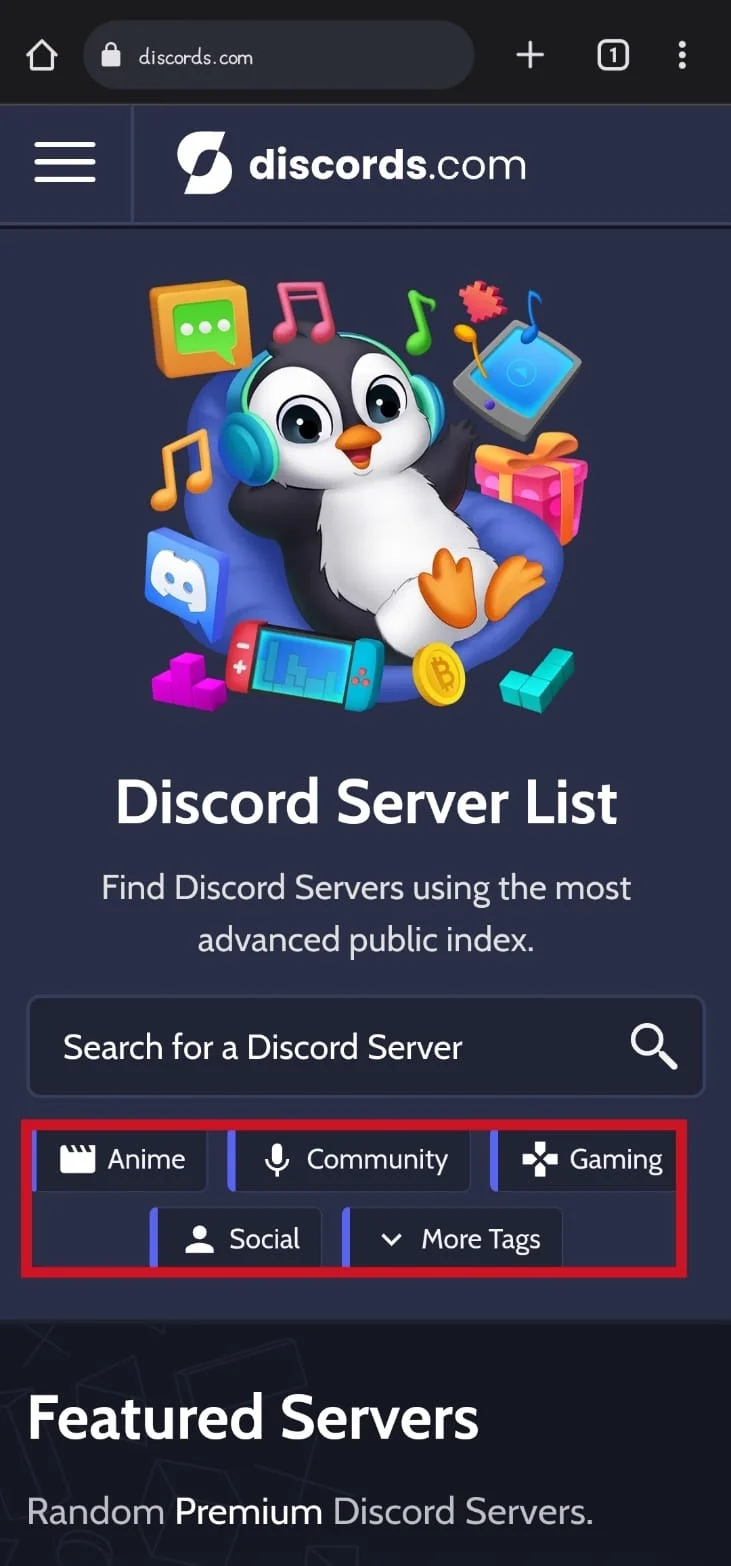
2B。 或者,點擊搜索框輸入服務器名稱。
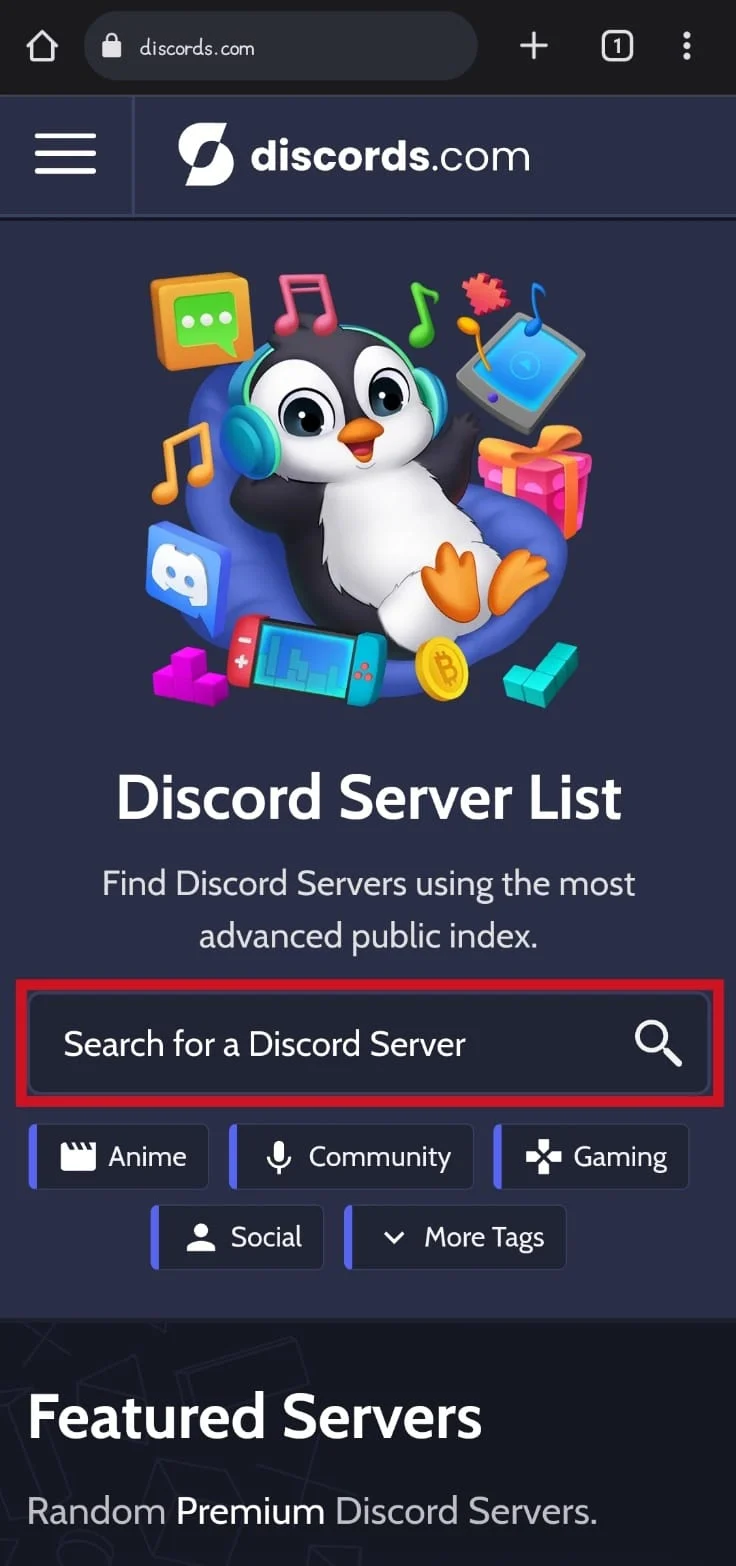
3. 最後,點擊想要加入的服務器上的JOIN選項。
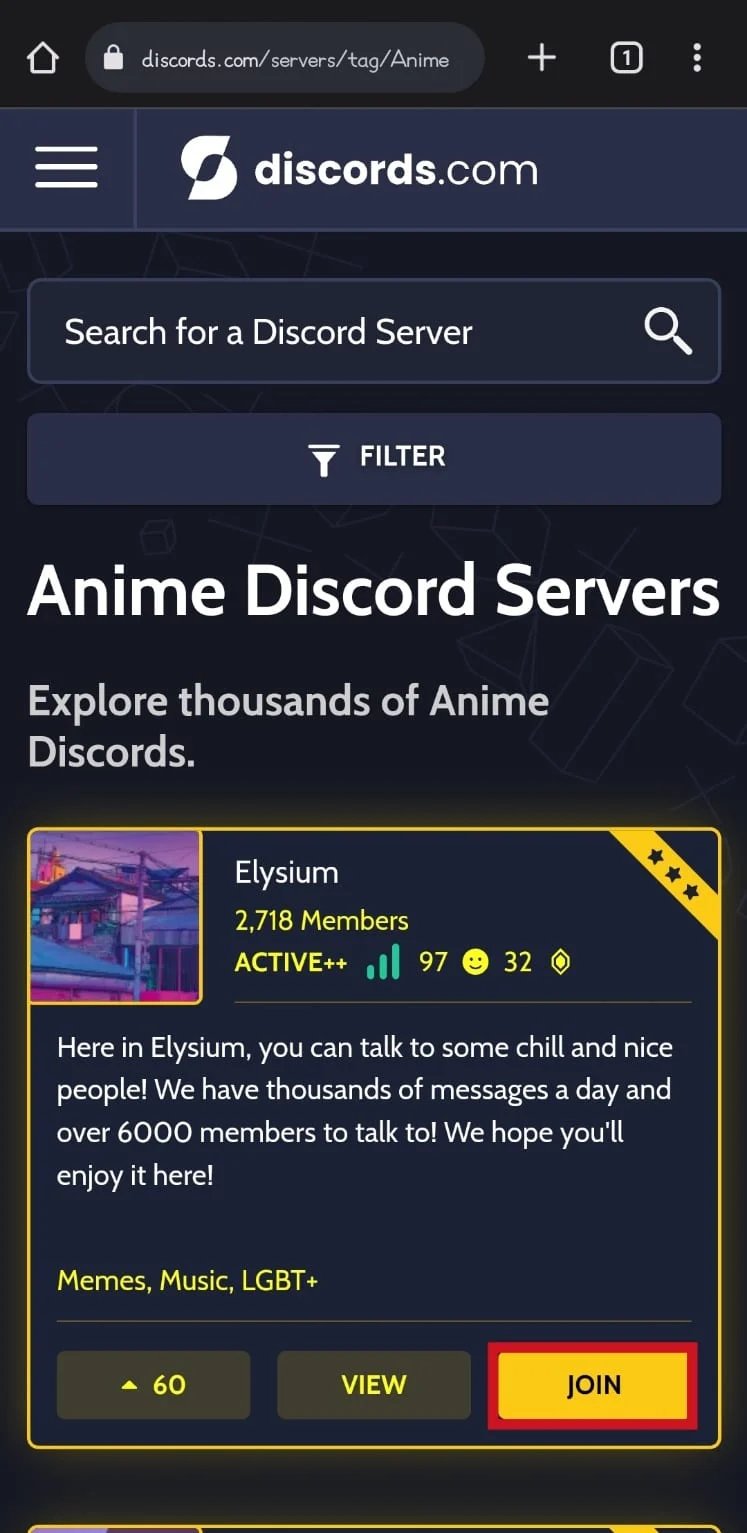
從頭開始閱讀本文,了解如何在 Discord 移動設備上進行搜索。
方法 3:使用 Discord Me 網站
1. 在您想要的瀏覽器上,導航至 Discord Me 網站。
2A. 點擊所需的類別或標籤以找到它的 Discord 服務器列表。
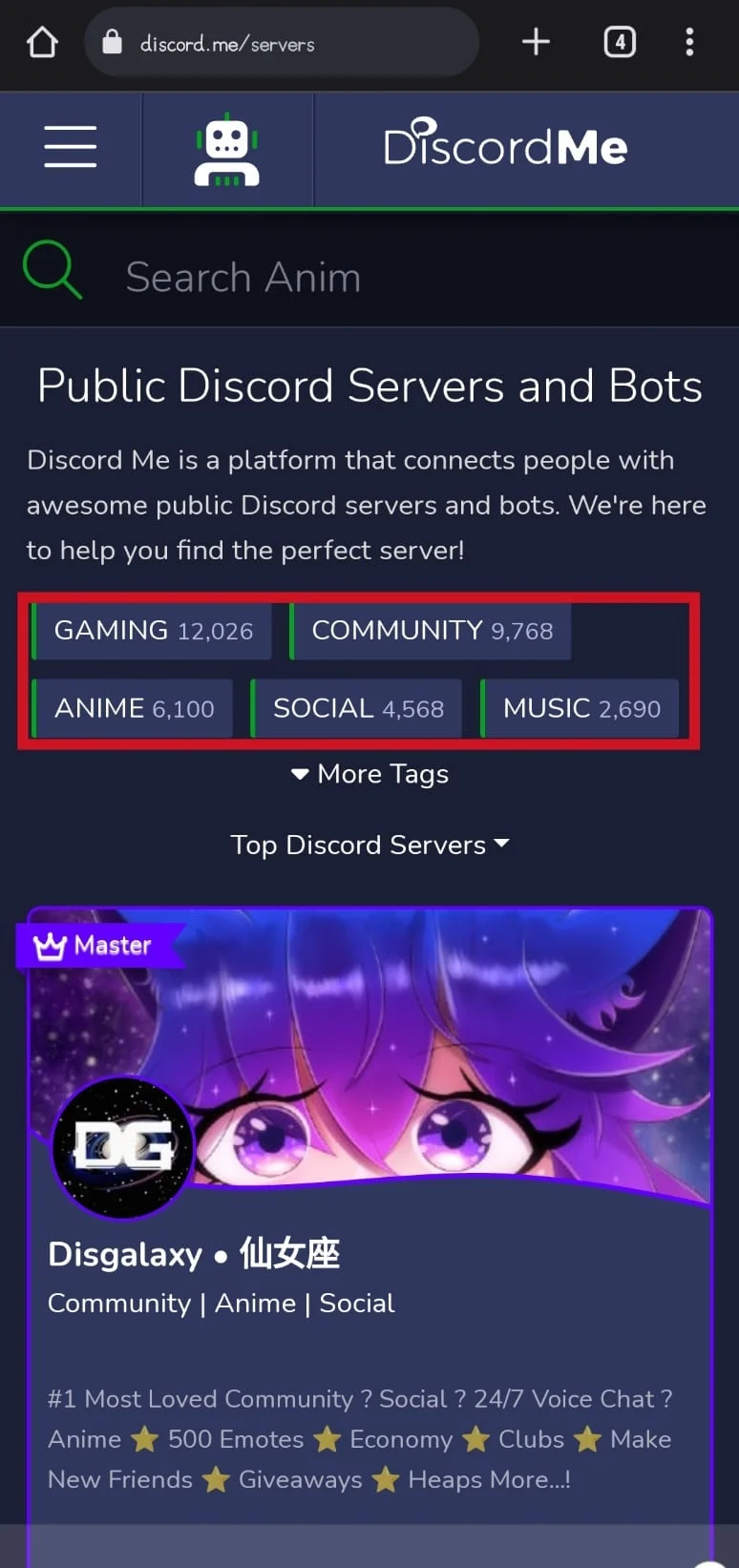
2B。 或者,點擊頂部的搜索框以輸入服務器名稱或類別。
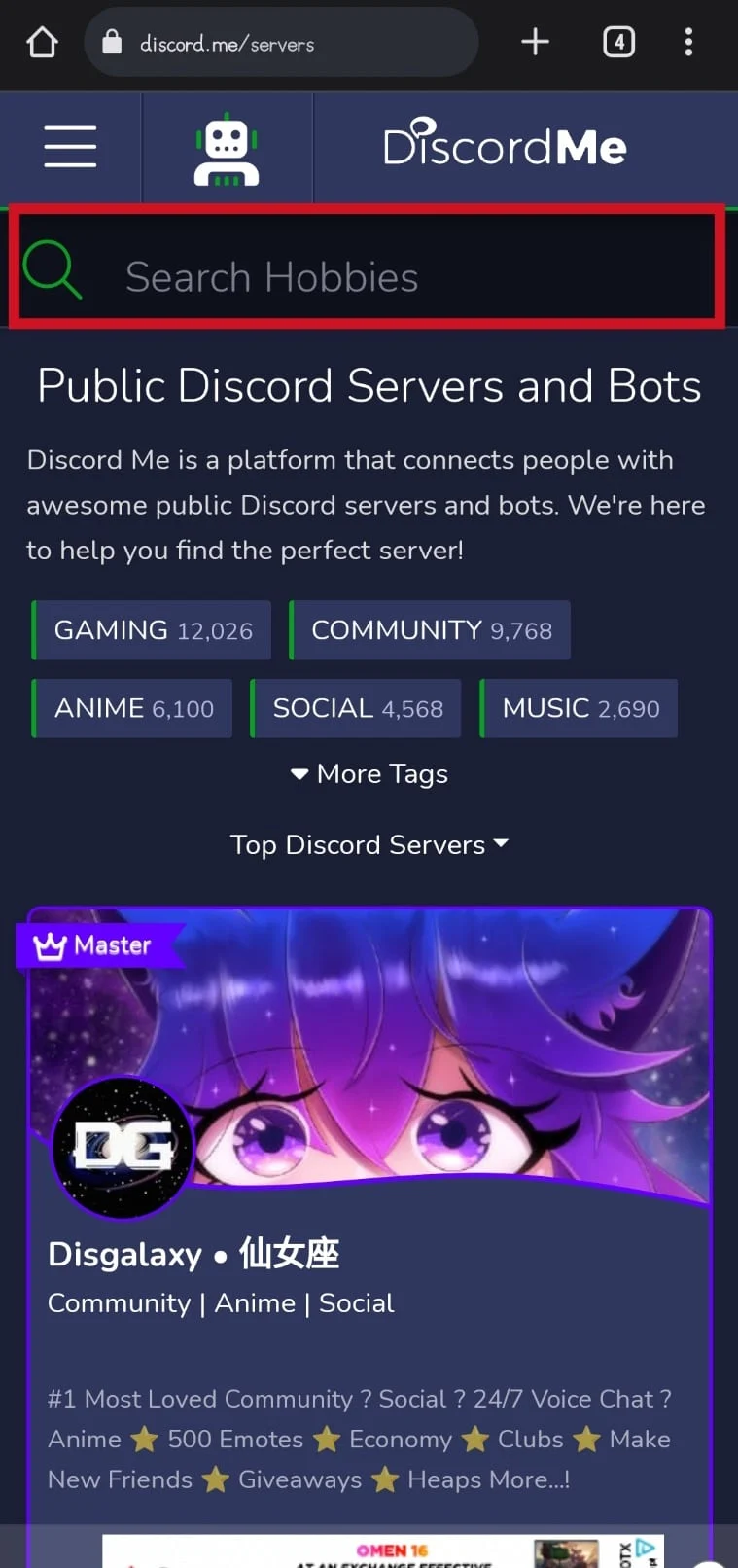
3A. 找到所需的服務器後,點擊立即加入選項,如下圖所示。
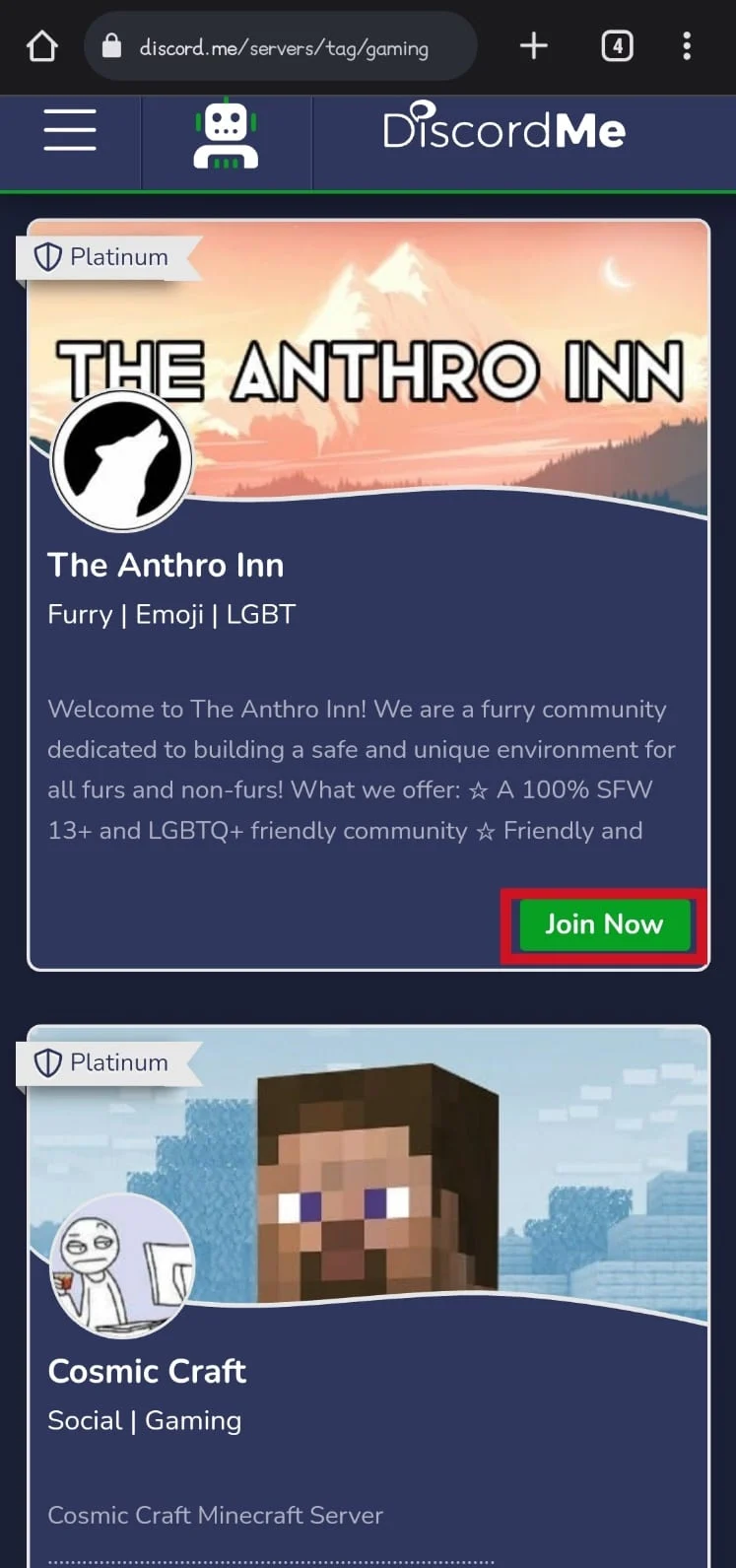
3B。 否則,點擊服務器以獲取更多詳細信息,然後點擊加入服務器選項。
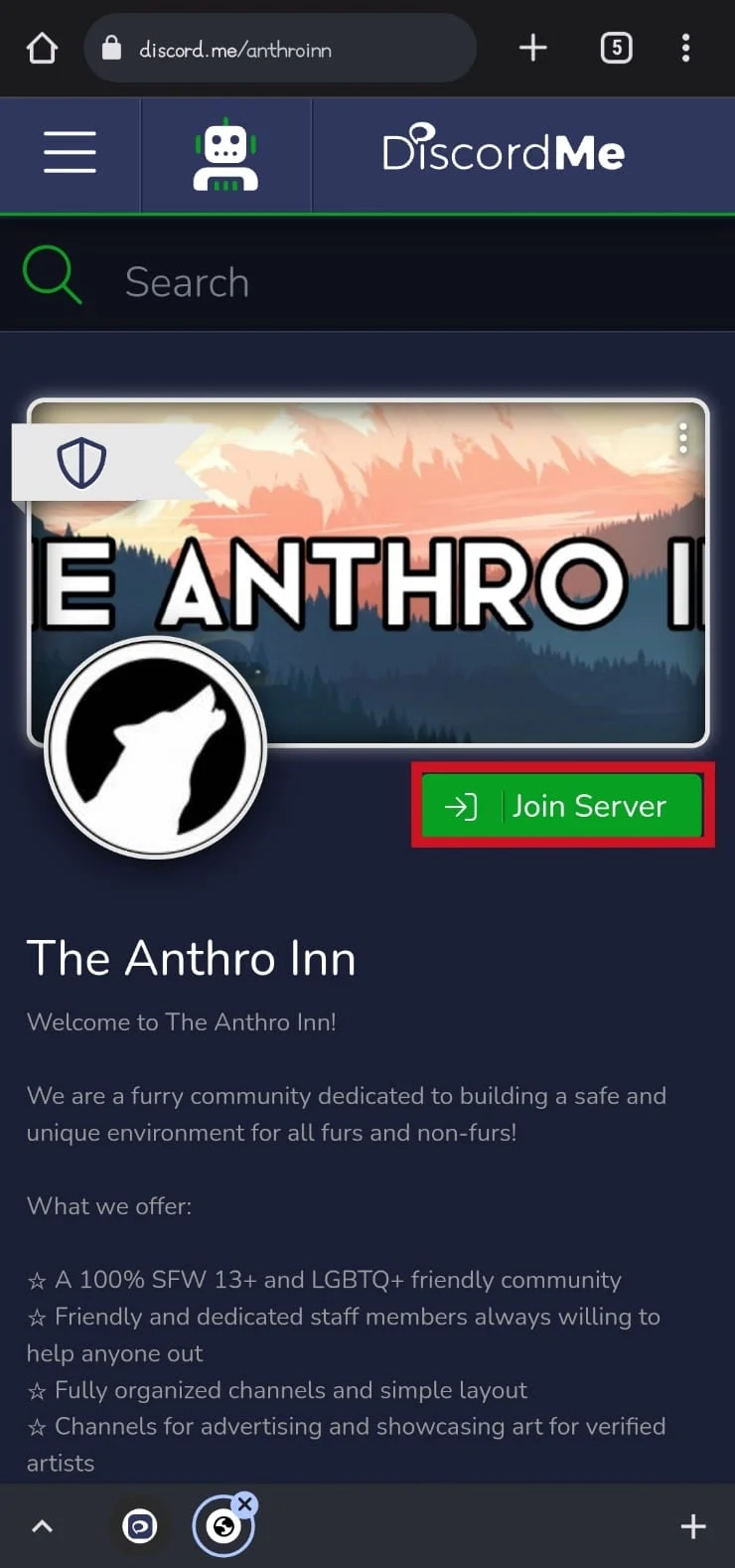
另請閱讀:適用於 Windows 10 的 22 種最佳免費搜索工具
如何在 iOS 設備上查找 Discord 服務器?
您可以使用上面提到的相同網站以及 iOS Safari 瀏覽器上的步驟來查找 iOS 設備上的 Discord 服務器。
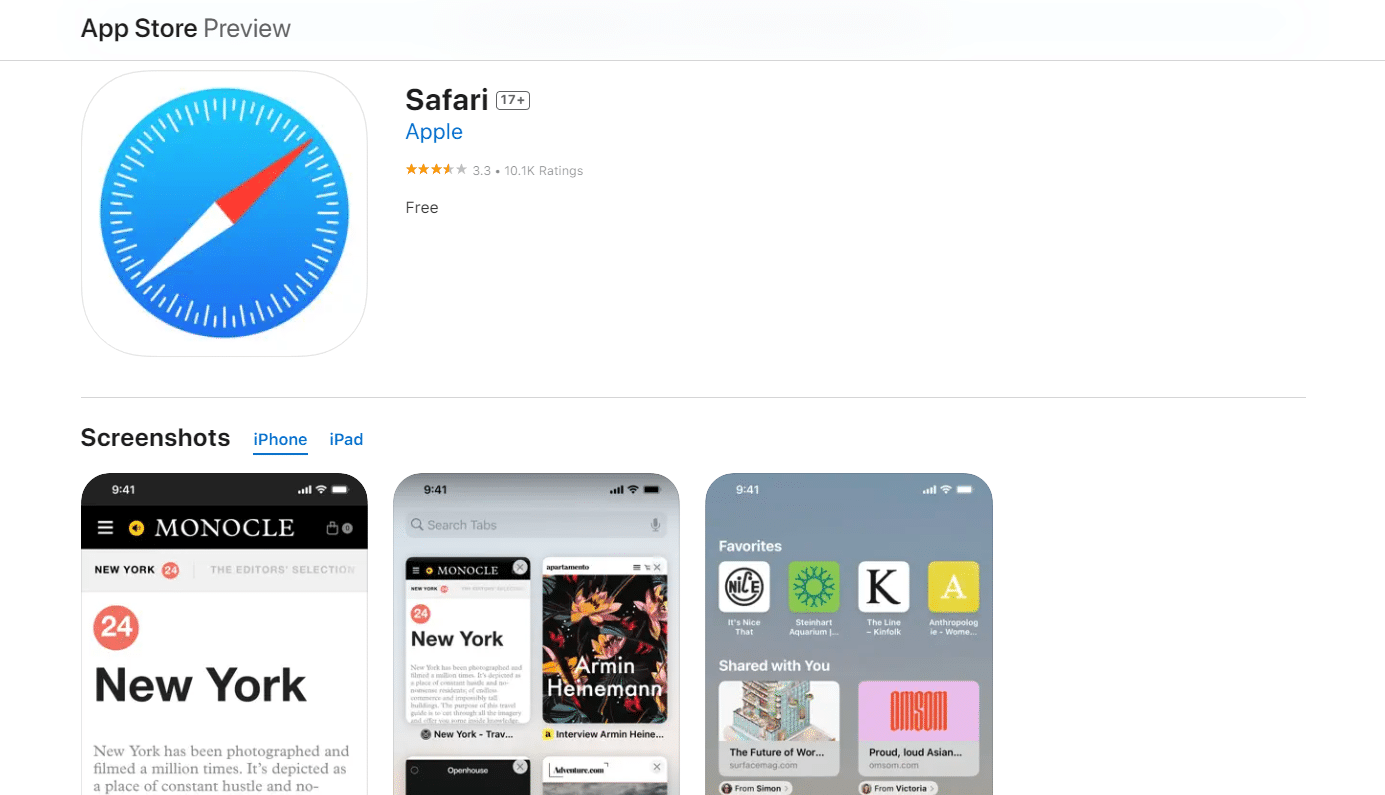
如何在移動設備上查找 Discord 服務器?
在移動設備上查找 Discord 服務器的最佳方法之一是使用 Discord 服務器目錄。 同樣,您可以簡單地搜索並找到您可能想要使用它們加入的特定服務器。 您可以使用相當多的 Discord 服務器目錄。 上面給出了可用於在 iOS 和 Android 移動設備上查找 Discord 服務器的方法。 閱讀並按照上述方法在您的手機上找到 Discord 服務器。
如何在 Discord Mobile 上加入公共服務器?
首先重要的是要了解您只能通過首先獲得邀請鏈接才能在移動設備上加入公共 Discord 服務器。 獲得 Discord 服務器的邀請鏈接後,您可以按照以下步驟加入。
1. 啟動Discord應用程序並登錄到您的帳戶。
2. 點擊左窗格中的添加選項卡。
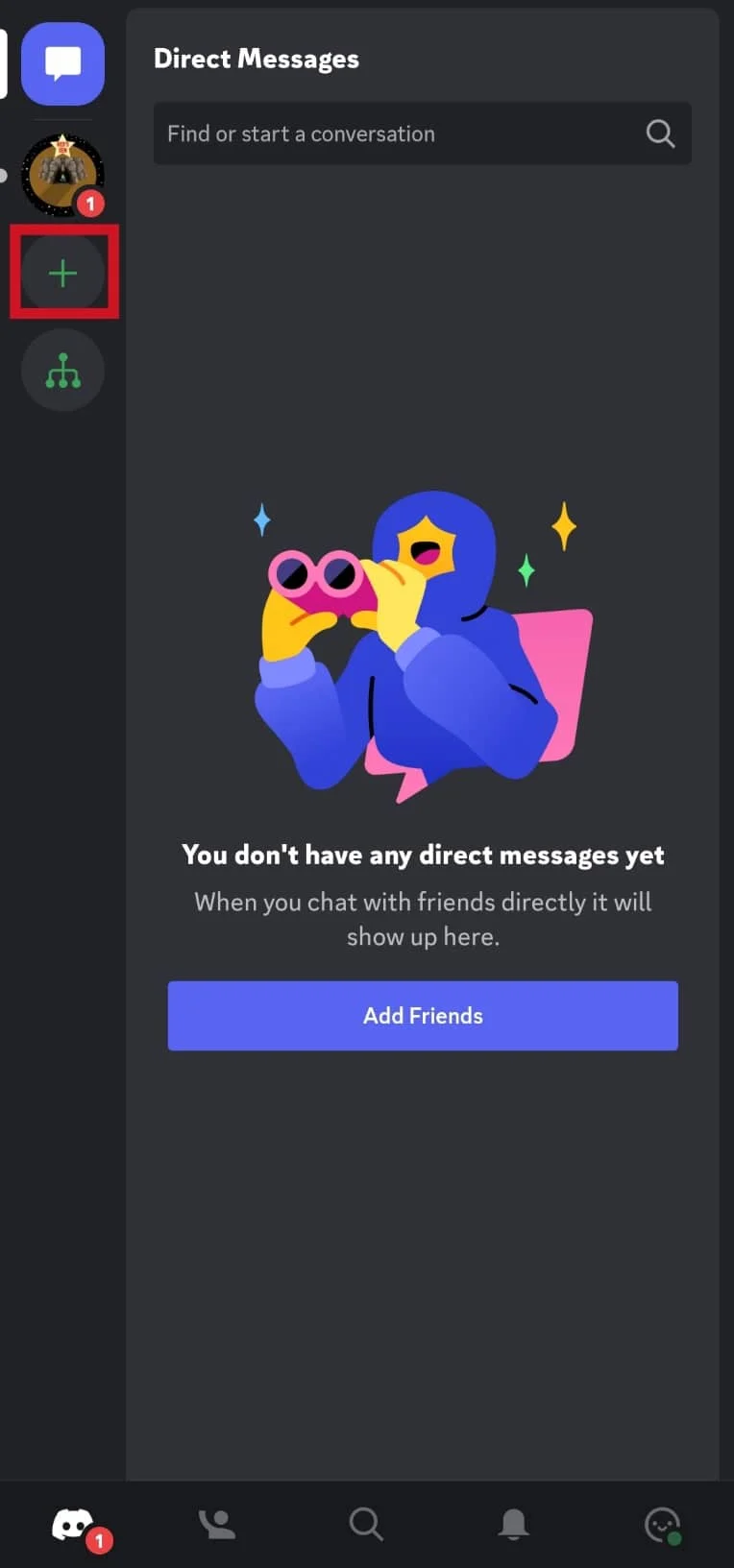
3. 點擊屏幕底部的加入服務器選項。
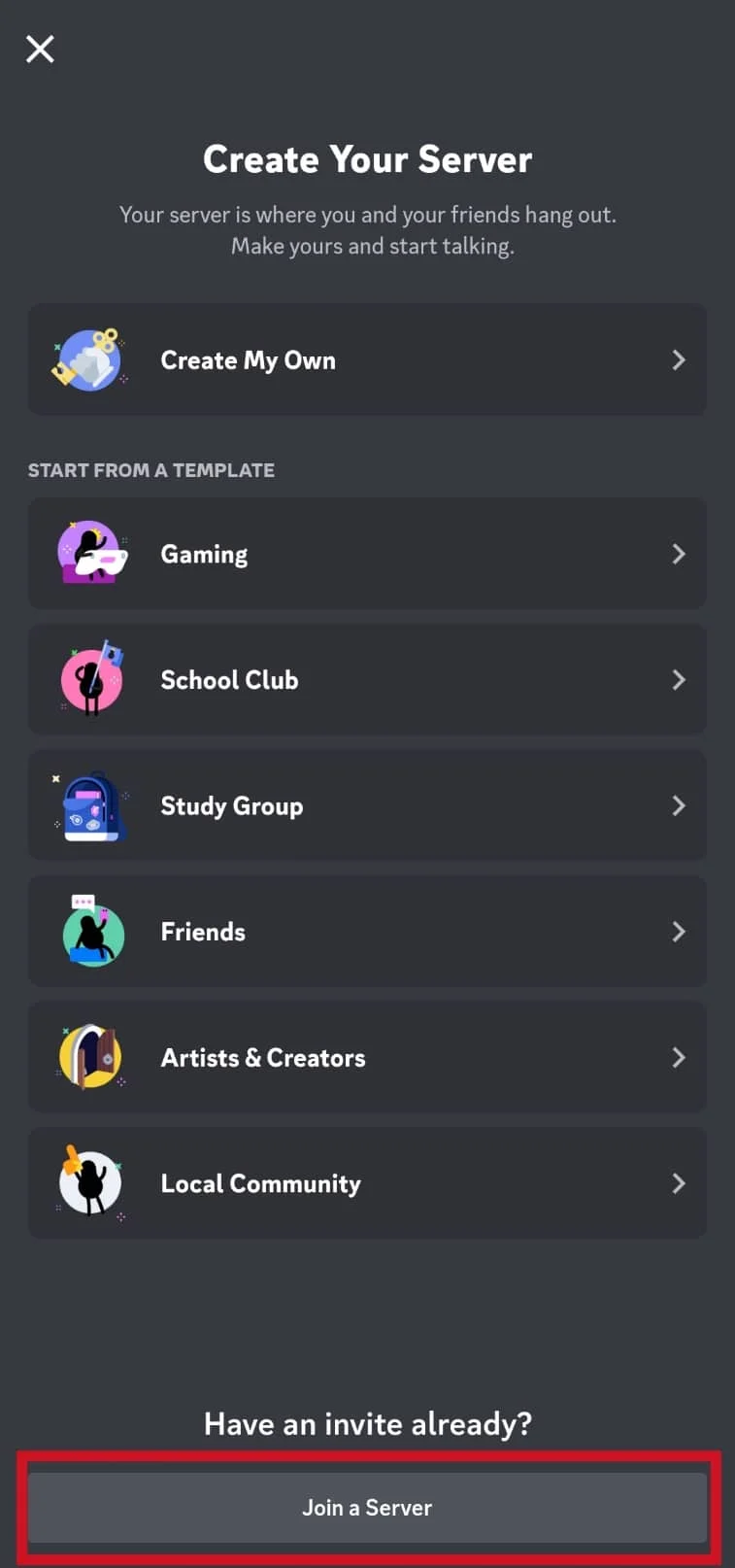
4. 在邀請鏈接 URL 框中輸入或粘貼邀請鏈接。
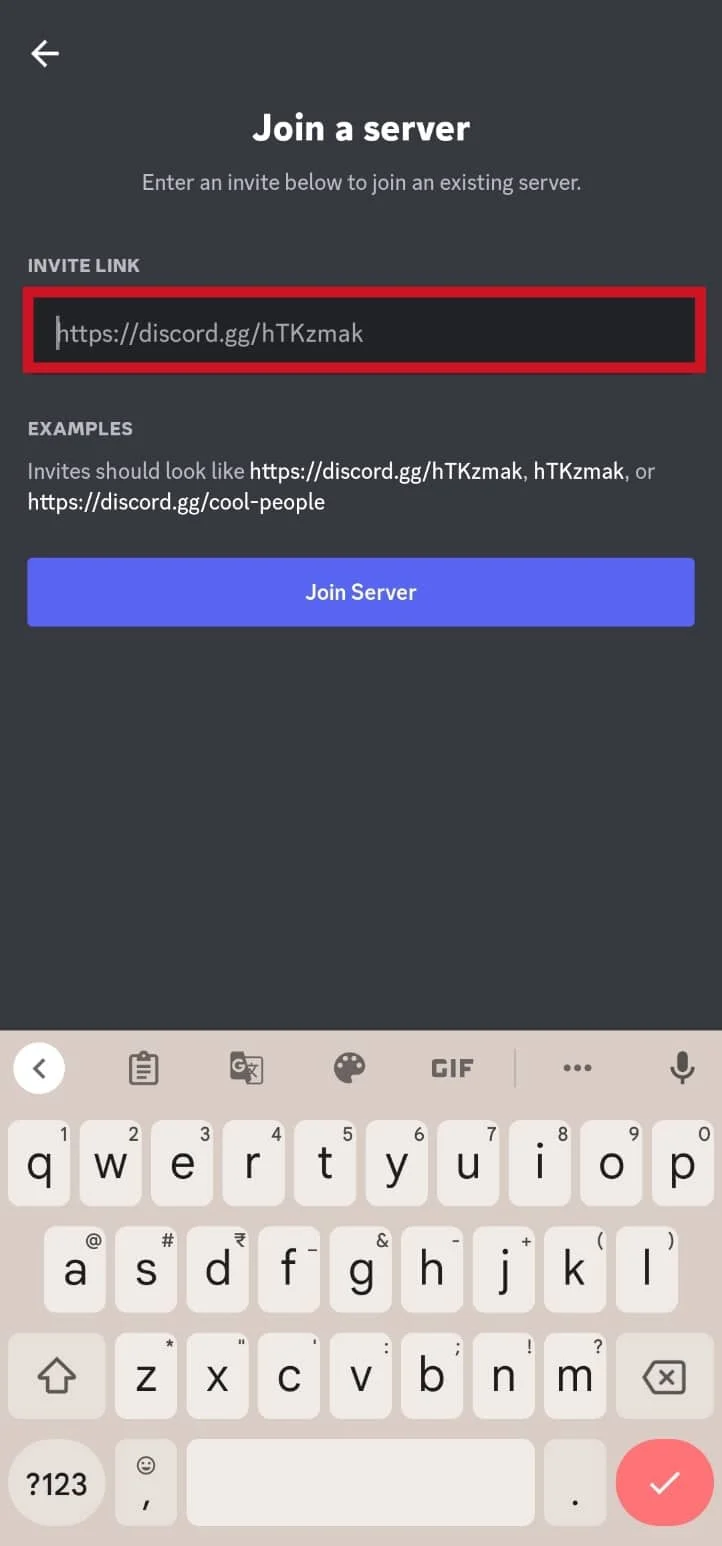
5. 最後,點擊加入服務器選項。
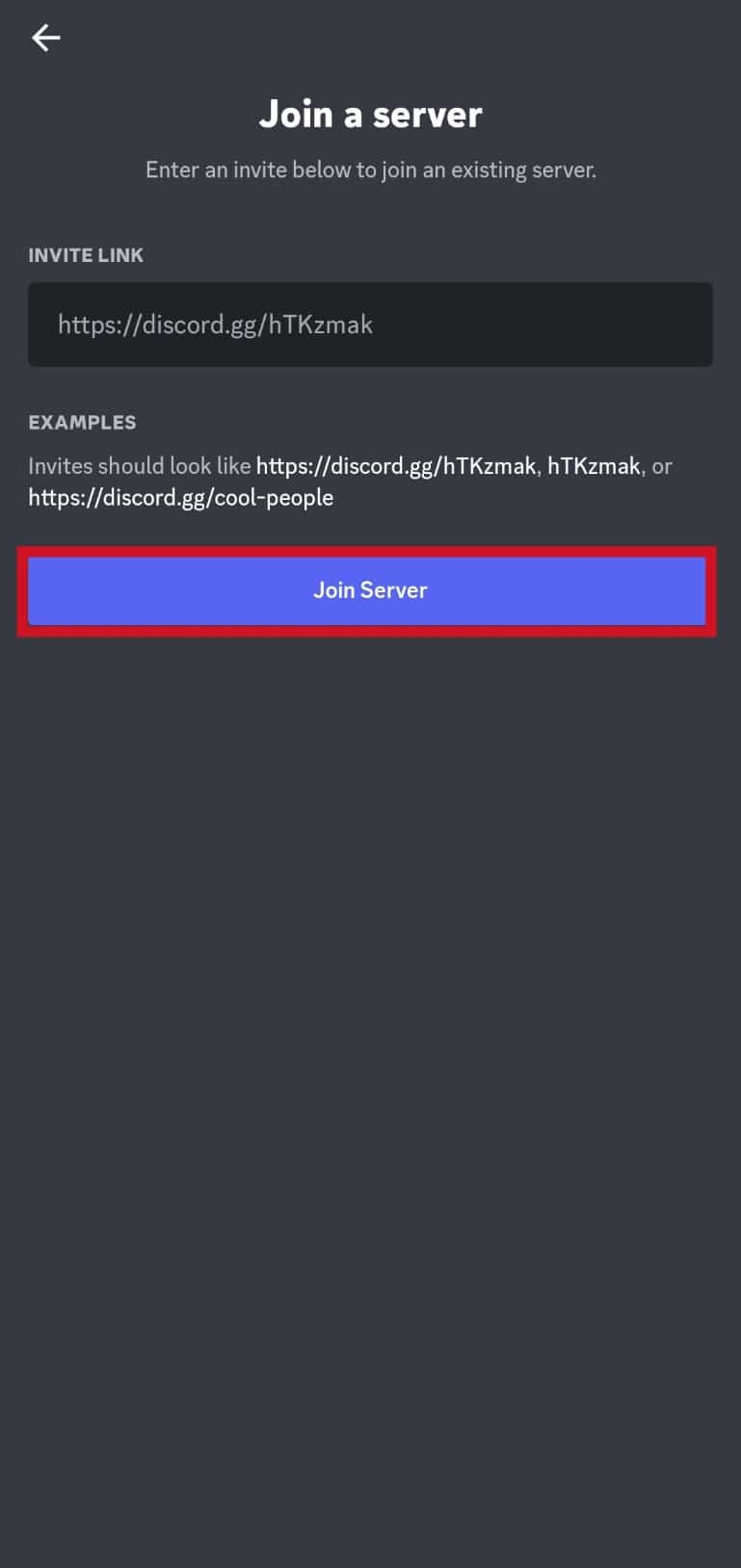
另請閱讀:離開服務器時 Discord 會通知嗎?
常見問題 (FAQ)
Q1。 您可以使用 Discord 移動應用程序加入 Discord 服務器嗎?
答。 是的,您可以像在桌面版上一樣使用 Discord 移動版加入 Discord 服務器。
Q2。 你能在手機上找到 Discord 服務器嗎?
答。 是的,您可以使用可用的不同在線 Discord 服務器目錄在移動設備上找到 Discord 服務器。
Q3. 是否可以在移動設備上加入公共 Discord 服務器?
答。 是的,可以使用邀請鏈接在移動設備上加入任何公共 Discord 服務器。
Q4. 你能判斷是否有人在使用 Discord 移動應用程序嗎?
答。 是的,您可以通過移動指示器判斷 Discord 上是否有人在使用移動設備。 移動指示器可以讓其他用戶知道是否有人在使用移動設備。
Q5. 是否可以通過移動瀏覽器使用 Discord?
答。 是的,可以通過移動瀏覽器使用 Discord。 您可以按照本文中的指南來執行此操作。
Q6. 您可以在 Discord 移動設備上過濾您的搜索嗎?
答。 不,無法在 Discord 移動應用程序上過濾您的搜索結果。 但是,搜索功能非常強大,可以在不同的頻道、聊天等中找到關鍵詞。
Q7. 您可以在不安裝 Discord 應用程序的情況下在移動設備上使用 Discord 嗎?
答。 是的,可以在移動設備上使用 Discord,而無需使用任何移動瀏覽器安裝 Discord 應用程序。
推薦:
- 修復請求的資源正在使用錯誤
- 在線玩西洋雙陸棋的 10 大最佳網站
- 如何通過電話號碼搜索 Facebook
- Discord 的 15 個最佳音板
我們希望您了解瞭如何在 Discord 移動設備上進行搜索以及我如何在 Discord 移動設備瀏覽器上進行搜索。 如果您有任何疑問和建議,請隨時通過下面的評論部分與我們聯繫。 另外,讓我們知道您接下來想了解什麼。
